Halaman ini berlaku untuk Apigee dan Apigee Hybrid.
Lihat dokumentasi
Apigee Edge.
![]()
Untuk menguji API helloworld yang di-deploy, klik tab Terminal di Apigee di Cloud Code, lalu masukkan panggilan curl berikut:
curl 0:8998/helloworld
Pesan error berikut akan ditampilkan:

Karena Anda mengaktifkan autentikasi berbasis kunci API saat membuat proxy API, Anda harus meneruskan kunci API menggunakan parameter kueri apikey saat memanggil API.
Untuk mendapatkan kunci API, Anda harus membuat paket pengujian dan mengonfigurasi resource pengujian berikut:
Produk API yang digunakan untuk memaketkan API dan menyediakannya bagi developer.
Developer yang akan membuat aplikasi untuk mengakses API.
Aplikasi developer yang akan mengaktifkan akses ke API menggunakan kunci API.
Membangun dan Mengekspor resource pengujian
- Buat paket pengujian:
- Arahkan kursor ke folder data pengujian, lalu klik
 .
.
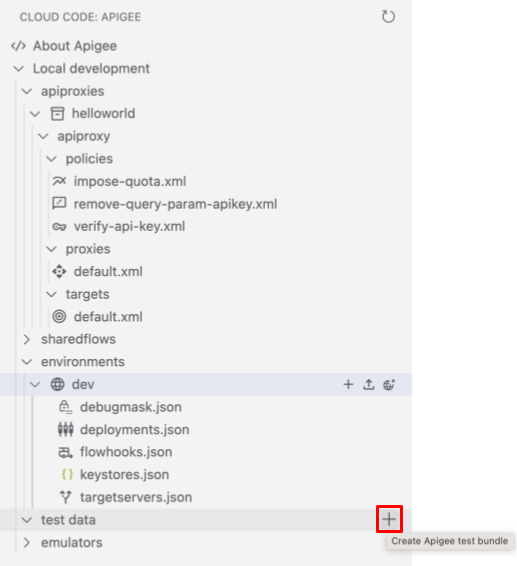
Wizard Buat paket pengujian akan terbuka.
- Masukkan mytestbundle untuk nama paket pengujian, lalu tekan Enter.
Paket pengujian telah dibuat.
- Luaskan folder mytestbundle untuk melihat isinya.
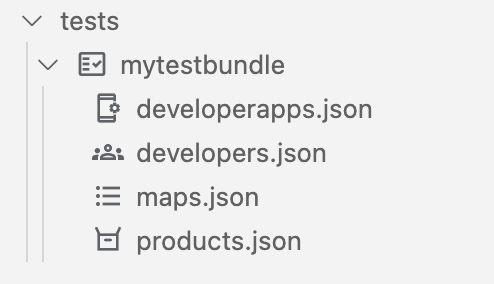
- Arahkan kursor ke folder data pengujian, lalu klik
- Konfigurasi resource pengujian produk API:
- Arahkan kursor ke file products.json, lalu klik
 .
.

Wizard Create API product akan terbuka.

- Masukkan myproduct untuk nama produk API, lalu tekan Enter untuk mengonfirmasi dan melanjutkan.
- Masukkan myproduct untuk deskripsi produk API, lalu tekan Enter untuk mengonfirmasi dan melanjutkan.
- Pilih helloworld untuk menambahkan proxy API ke produk API, lalu klik OK.
File
products.jsonakan dibuka di editor dengan produk API baru yang dikonfigurasi:[ { "attributes": [ { "name": "sample_attribute_0", "value": "sample_attribute_value_0" } ], "scopes": [], "environments": [], "apiResources": [ "/", "/*", "/**" ], "quota": "100", "quotaInterval": "1", "quotaTimeUnit": "minute", "name": "myproduct", "displayName": "myproduct", "proxies": [ "helloworld" ] } ]
- Arahkan kursor ke file products.json, lalu klik
- Konfigurasi resource pengujian developer:
- Arahkan kursor ke file developers.json, lalu klik
 .
.
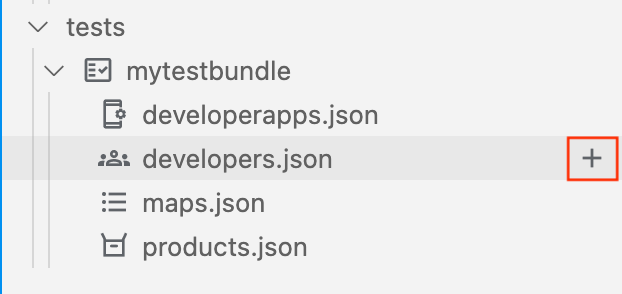
Wizard Buat developer akan terbuka.

- Masukkan nilai berikut pada perintah, lalu tekan Enter untuk mengonfirmasi dan melanjutkan:
- Email developer: ahamilton@example.com
- Nama pengguna: ahamilton
- Nama depan: Alex
- Nama belakang: Hamilton
File
developers.jsondibuka di editor dengan developer baru yang dikonfigurasi:[ { "attributes": [ { "name": "sample_attribute_0", "value": "sample_attribute_value_0" } ], "email": "ahamilton@example.com", "userName": "ahamilton", "firstName": "Alex", "lastName": "Hamilton" } ]
- Arahkan kursor ke file developers.json, lalu klik
- Konfigurasi resource pengujian aplikasi developer:
- Arahkan kursor ke file developerapps.json, lalu klik
 .
.
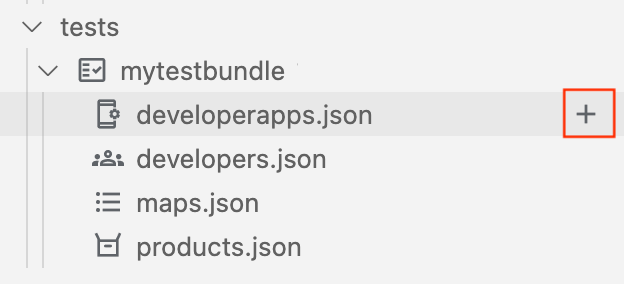
Wizard Buat aplikasi developer akan terbuka.

- Pilih ahamilton@example.com sebagai pemilik aplikasi.
- Masukkan nilai berikut pada serangkaian perintah berikutnya, lalu tekan Enter untuk mengonfirmasi dan melanjutkan:
- Nama aplikasi: myapp
- Deskripsi: myapp
- URL Panggilan Balik: Biarkan kosong
- Pilih myproduct untuk menambahkannya ke aplikasi, lalu klik OK.
- Pilih never untuk nilai masa berlaku.
File
developerapps.jsondibuka di editor dengan aplikasi baru yang dikonfigurasi:[ { "attributes": [ { "name": "sample_attribute_0", "value": "sample_attribute_value_0" } ], "developerEmail": "ahamilton@example.com", "name": "myapp", "displayName": "myapp", "callbackUrl": "", "apiProducts": [ "myproduct" ], "expiryType": "never" } ]
- Arahkan kursor ke file developerapps.json, lalu klik
- Ekspor resource pengujian ke Apigee Emulator.
Arahkan kursor ke paket pengujian mytestbundle, lalu klik
 .
.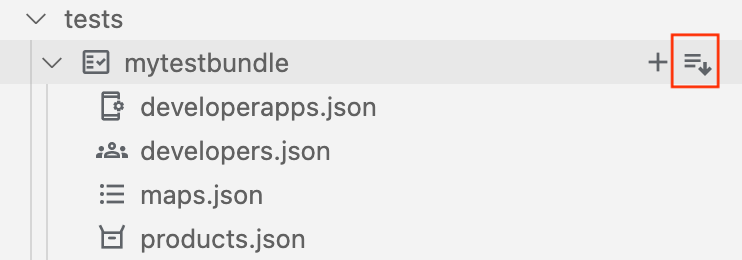
Resource pengujian aktif muncul di bagian Apigee Emulators, seperti yang ditunjukkan pada gambar berikut.
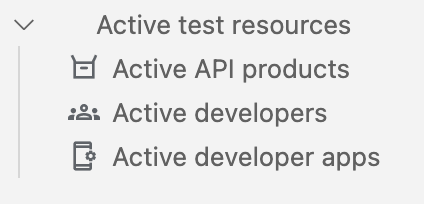
Mendapatkan kunci API
Dapatkan kredensial kunci API untuk aplikasi developer Anda:
- Di bagian emulator, di bagian Data pengujian aktif, klik Aplikasi developer aktif.
File konfigurasi aplikasi developer aktif akan dibuka di editor. File tersebut berisi kredensial untuk
myproduct, seperti yang ditandai pada gambar berikut.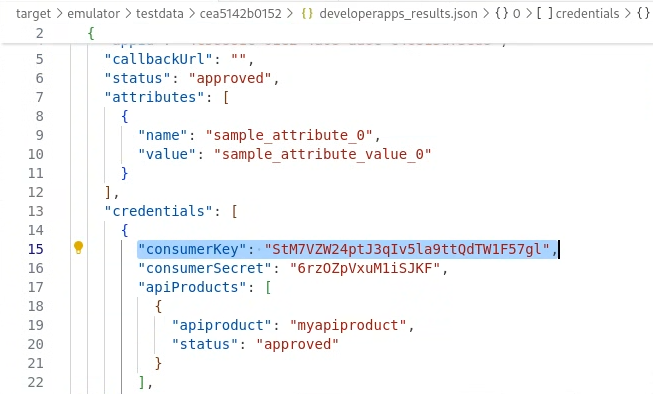
- Salin nilai
consumerKey(tanpa tanda petik) untuk produk APImyproduct.
Menguji API
Uji API Anda dengan kunci API:
- Teruskan kunci API dalam panggilan curl menggunakan parameter kueri
apikey, sebagai berikut:curl 0:8998/helloworld?apikey=API_KEY
Respons berikut akan ditampilkan:
Hello, Guest!
Selamat! Anda telah berhasil menjalankan API di lingkungan lokal.
Pada langkah berikutnya, Anda akan mempelajari cara mengubah endpoint target.
1 2 3 4 (BERIKUTNYA) Langkah 5: Ubah endpoint target 6 7 8

